Galaxy S22: تمكين / تعطيل التدوير التلقائي للشاشة

مع هاتف Galaxy S22، يمكنك بسهولة تمكين أو تعطيل التدوير التلقائي للشاشة لتحسين تجربة الاستخدام.
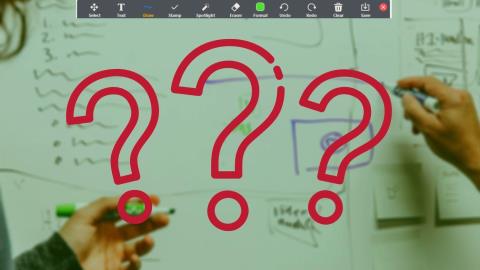
لا يكتمل أي تطبيق لعقد مؤتمرات الفيديو بدون ميزة مشاركة الشاشة. حتى Facebook Messenger يقدمها. إذن ، كيف يمكن أن يظل تطبيق Zoom الشهير في الخلف؟ عند استخدام ميزة التكبير / التصغير ، يمكن لجميع المشاركين التعليق على الشاشة المشتركة. على الرغم من أن هذا تغيير مرحب به ، إلا أنه يطرح أيضًا مشكلة رسم رسومات عشوائية أثناء المكالمة. تنشأ المشكلة الرئيسية عندما لا تتمكن من تحديد الشخص الذي يرسم على الشاشة أثناء مكالمة فيديو في Zoom.
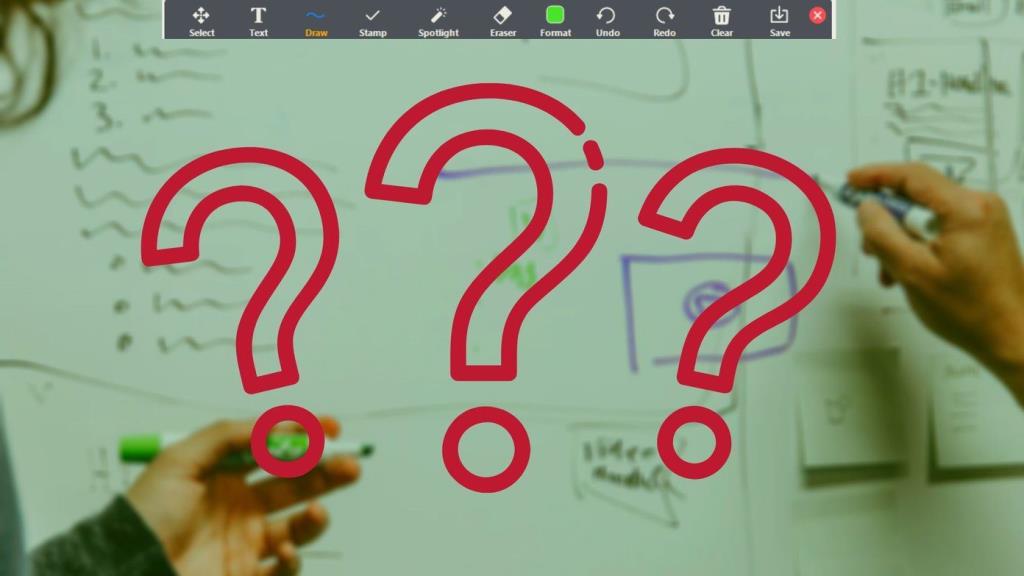
بشكل افتراضي ، عندما يخربش المشاركون على شاشة مشتركة في Zoom ، لا يمكنك رؤية أسماء الأشخاص المشاركين في ذلك. أيضًا ، قد تصبح الأشياء مربكة ومزعجة في بعض الأحيان إذا بدأ الشخص في رسم أشياء غير لائقة. لتجنب مثل هذه السيناريوهات ، يوفر Zoom إعدادًا يُظهر اسم المشارك كلما كان يرسم على الشاشة المشتركة في مكالمة Zoom.
في هذا المنشور ، سنخبرك بكيفية معرفة من يقوم بالخربشة على الشاشة المشتركة أثناء استخدام Zoom على الكمبيوتر والجوال. كمكافأة ، سنوضح لك أيضًا كيفية منع المشاركين الآخرين من الرسم على الشاشة المشتركة أو السبورة أثناء مكالمة فيديو Zoom.
كيف تعرف من هو الخربشة في التكبير
لمعرفة من يقوم بالتعليق التوضيحي حاليًا في Zoom ، تحتاج إلى تمكين إعداد لنفسه. يمكن فقط للشخص الذي بدأ عملية المشاركة تمكين الإعداد. بعد تمكينه ، يمكن لجميع المشاركين رؤية اسم الشخص الذي يقوم بالرسم.
دعونا نرى كيفية تمكين الإعداد على أجهزة الكمبيوتر وتطبيقات الهاتف المحمول.
تمكين إعداد أسماء التعليقات التوضيحية على جهاز الكمبيوتر
لذلك ، اتبع الخطوات التالية:
الخطوة 1: أنشئ اجتماعًا وابدأ في مشاركة شاشتك أو ابدأ لوحة بيضاء.
الخطوة 2: سترى مربعًا في الأعلى يشير إلى أنك تشارك الشاشة. حرك مؤشر الفأرة فوقه للكشف عن شريط الأدوات.
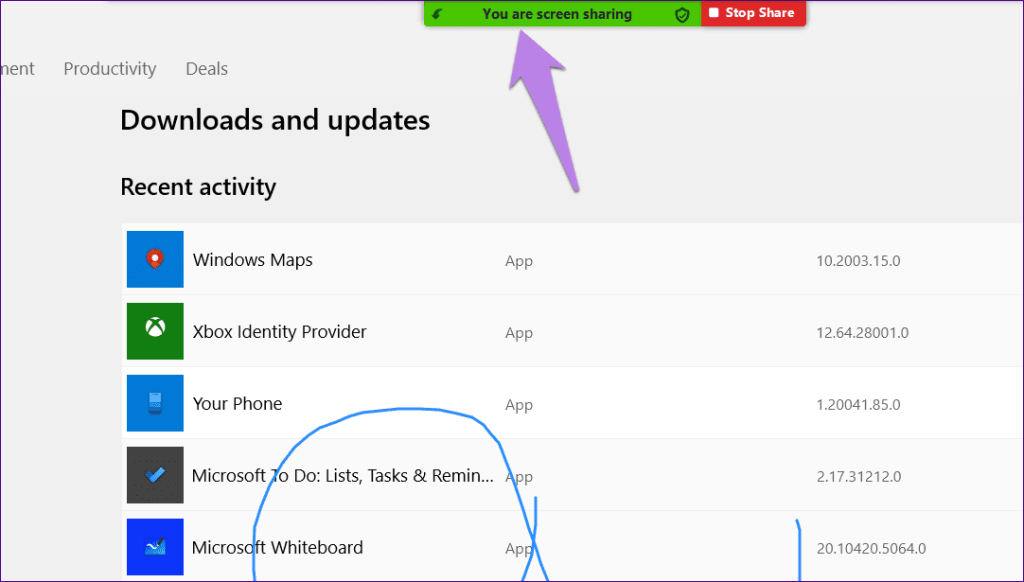
الخطوة 3: من شريط الأدوات الذي يظهر ، انقر على زر المزيد (أيقونة ثلاثية النقاط). حدد خيار "إظهار أسماء المعلقين".
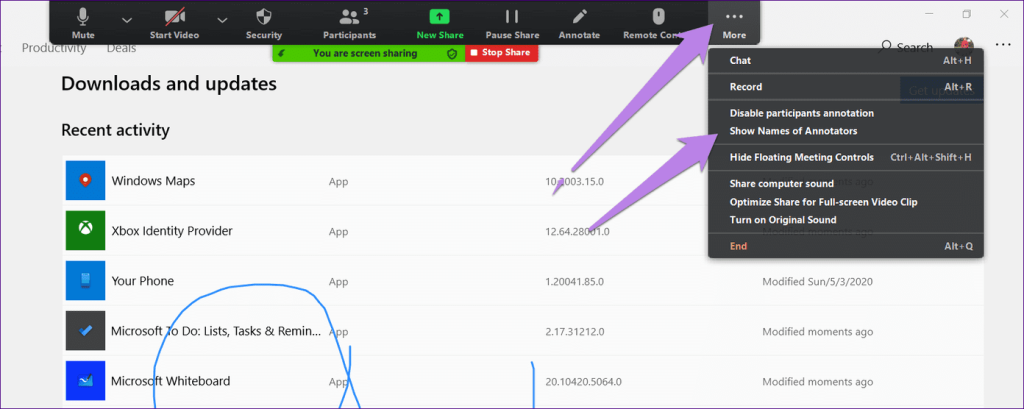
عند تمكين الخيار ، سترى اسم المشارك كلما بدأ هذا الشخص في الرسم.
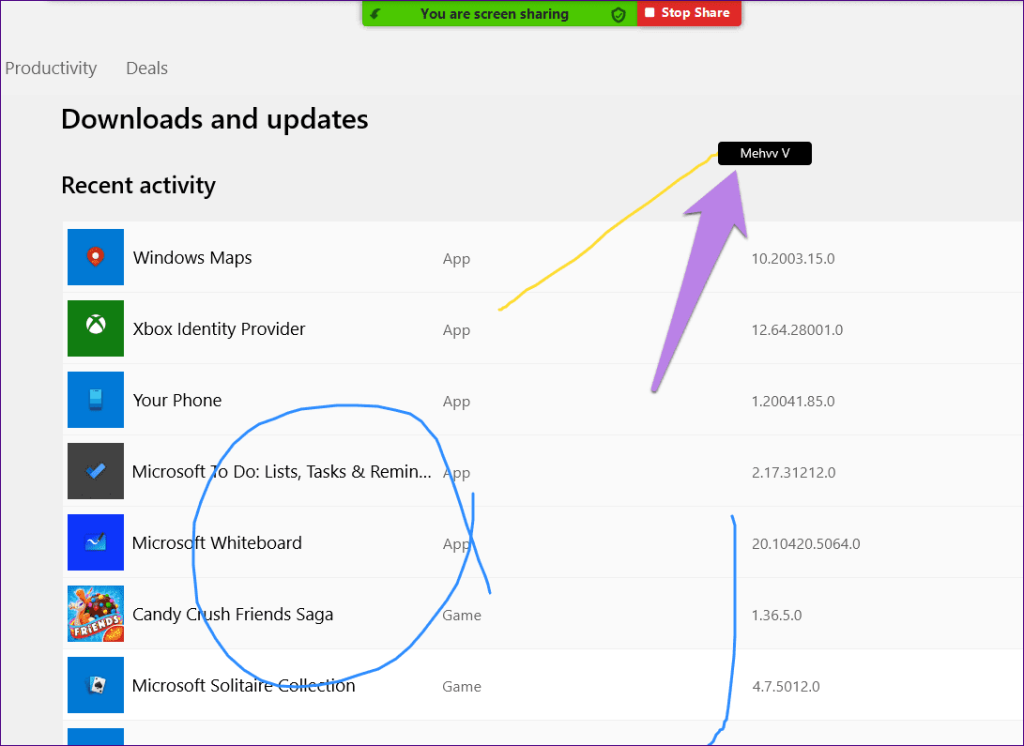
ابحث عن اسم المشارك للرسومات القديمة
عندما تقوم بمشاركة شاشة ، انقر فوق خيار التعليق التوضيحي الموجود على شريط الأدوات لمعرفة من قام برسم أي شيء أو التعليق عليه.
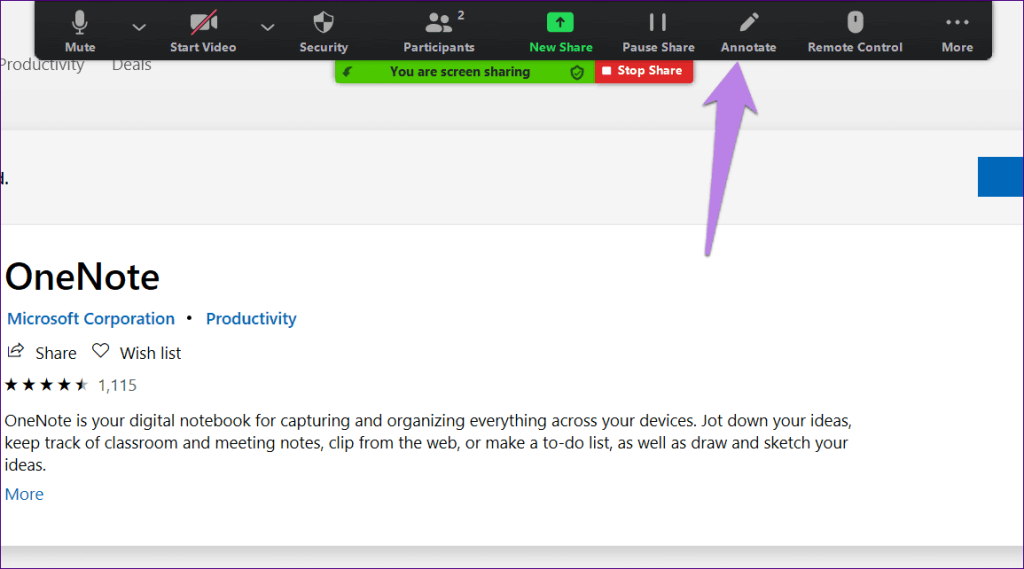
سيتم فتح شريط أدوات جديد. الآن ، انقر فوق تحديد. بعد ذلك ، حدد الرسم أو حرك مؤشر الماوس فوق الرسومات المعنية للكشف عن المنشئ.
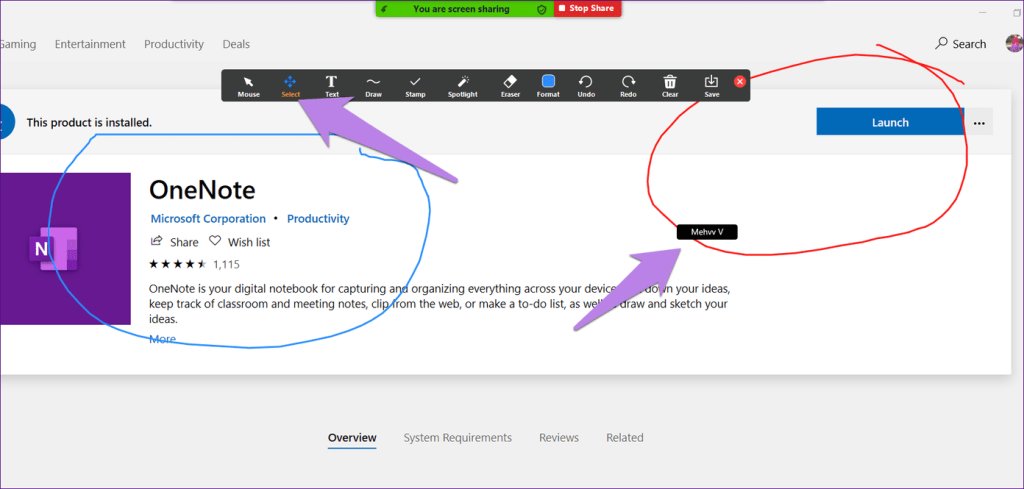
نصيحة : راجع دليلنا حول كيفية إظهار صورة الملف الشخصي بدلاً من الفيديو في تكبير / تصغير .
تمكين إعداد أسماء التعليقات التوضيحية في تكبير / تصغير على Android و iOS
لتمكين الإعداد في تطبيقات Zoom للأجهزة المحمولة ، اتبع الخطوات التالية:
الخطوة 1: ابدأ في مشاركة شاشتك أو مستندك أو لوح المعلومات على تطبيق Zoom كما تفعل عادةً.
الخطوة 2: إذا كنت تشارك شاشتك ، فسيتم إخراجك من تطبيق Zoom. لذلك ، تحتاج إلى فتح تطبيق Zoom مرة أخرى. إذا كنت تشارك مستندًا أو صورة ، فسيتم فتحها في تطبيق Zoom.
الآن ، في تطبيق Zoom ، انقر على أيقونة ثلاثية النقاط في الأسفل وحدد إعدادات الاجتماع.

الخطوة 3: في إعدادات الاجتماع ، قم بتمكين التبديل بجوار إظهار أسماء المعلقين.
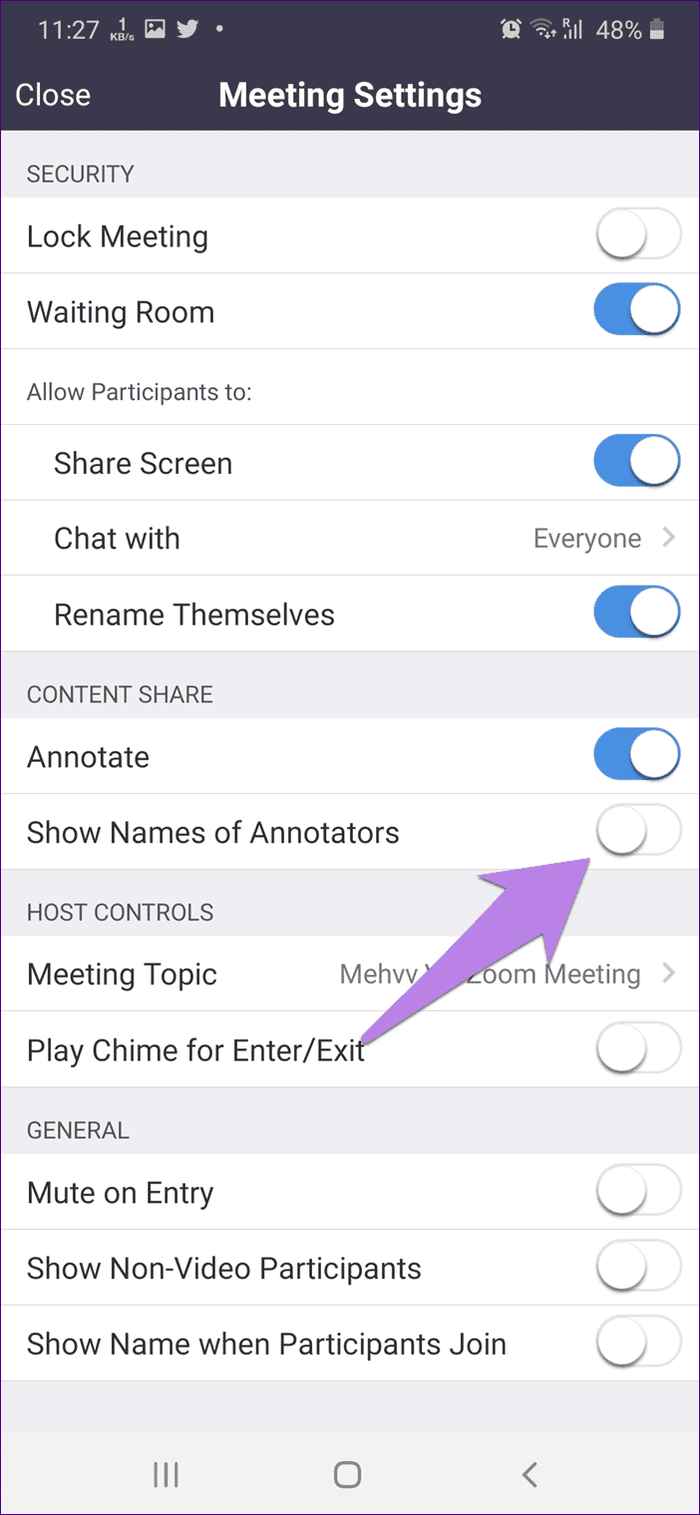
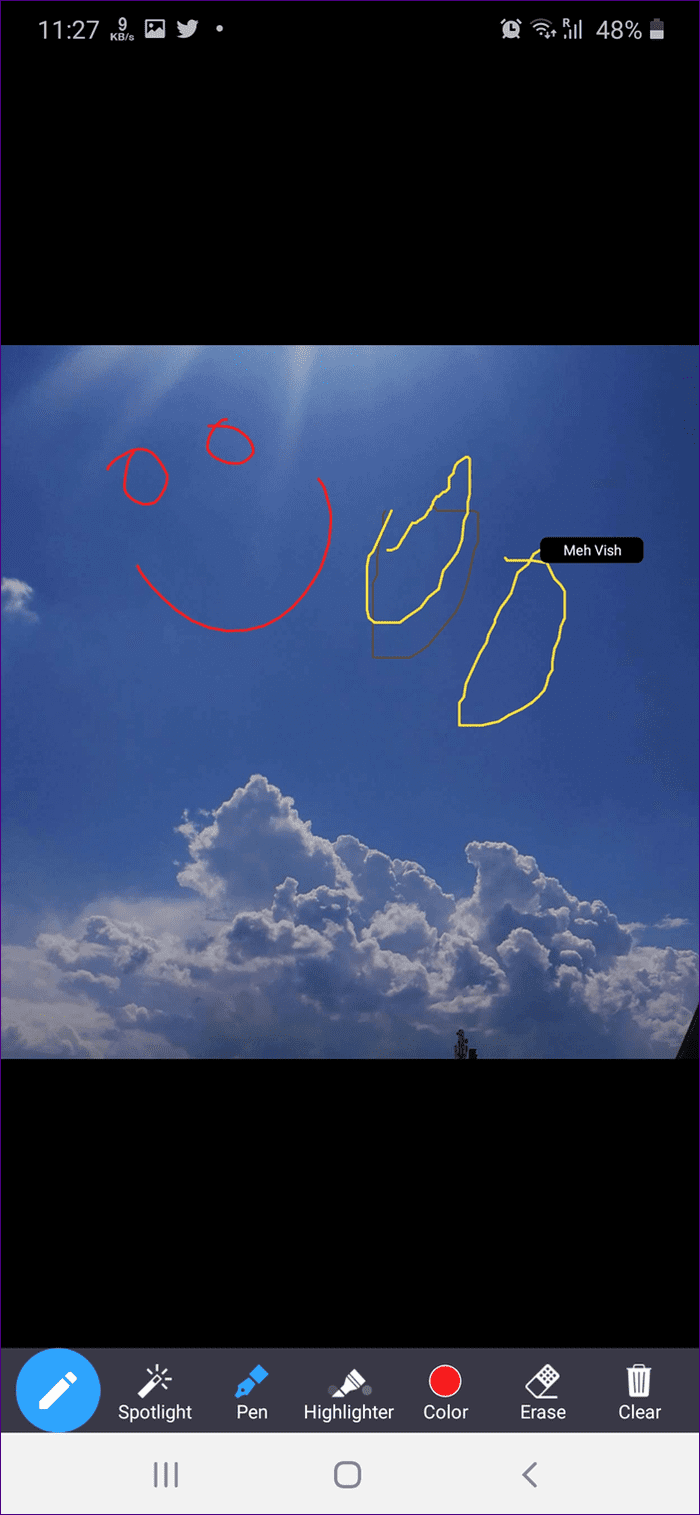
نصيحة: راجع دليلنا لمعرفة كيفية تسجيل الشاشة على Zoom .
كيفية منع المشاركين من الرسم بالتكبير
إذا كنت لا تريد أن يقوم المشاركون الآخرون بالتعليق على الشاشة أو المستند المشترك ، وما إلى ذلك ، فيمكنك تعطيله. يمكنك إما تعطيله لكل اجتماع على حدة أو إبقائه معطلاً لجميع الاجتماعات التي تشارك فيها.
دعنا نتحقق من كلتا الطريقتين.
1. قم بتعطيل التعليق التوضيحي للمشاركين الآخرين في الاجتماع
إليك كيفية القيام بذلك على أجهزة الكمبيوتر وتطبيقات الهاتف المحمول.
منع المشاركين من التعليق التوضيحي في تكبير / تصغير على جهاز الكمبيوتر
عندما تبدأ في المشاركة ، انقر فوق شريط الأدوات في الأعلى. ثم انقر فوق "المزيد" وحدد "تعطيل التعليق التوضيحي للمشاركين". الآن ، لن يتمكن من التعليق سوى الشخص الذي بدأ المشاركة. لن يرى الآخرون زر التعليق التوضيحي.
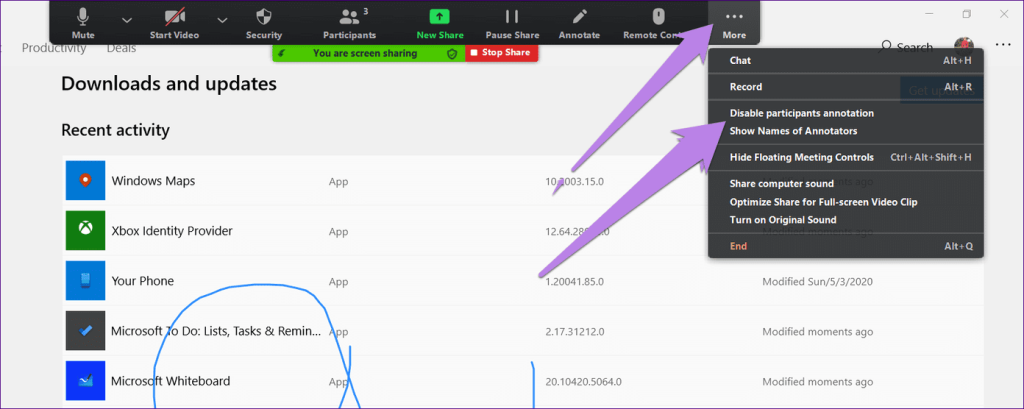
منع المشاركين من التعليق التوضيحي بشكل تكبير / تصغير على Android و iOS
بعد بدء المشاركة ، انقر فوق أيقونة ثلاثية النقاط في الجزء السفلي من تطبيق Zoom. إذا كنت خارج تطبيق Zoom ، فستحتاج إلى فتح التطبيق للوصول إلى أيقونة ثلاثية النقاط. وإذا كنت على شاشة المشاركة ، فسيتعين عليك العودة إلى الشاشة الرئيسية لتطبيق Zoom.

بعد ذلك ، قم بتعطيل زر التبديل بجوار التعليق التوضيحي في شاشة إعدادات الاجتماع.
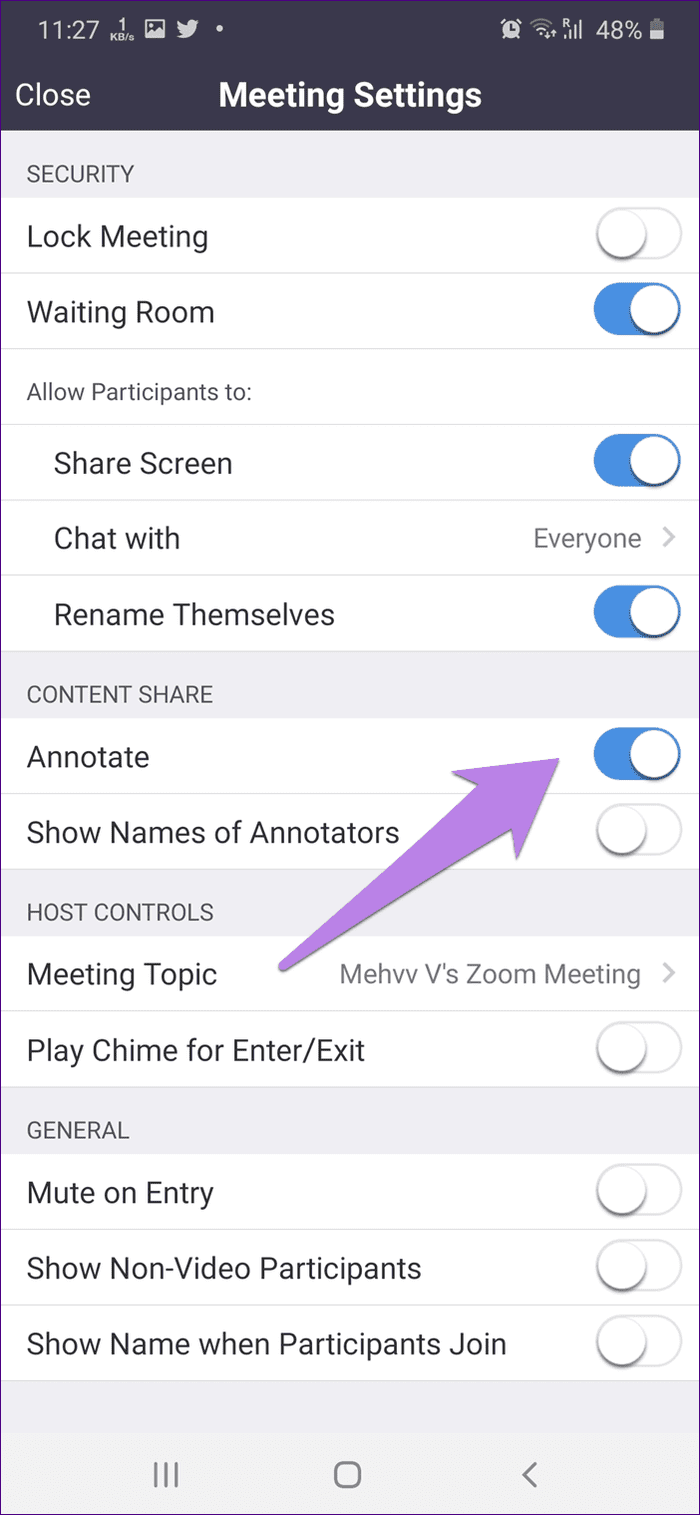
2. تعطيل التعليق التوضيحي للمشاركين لجميع الاجتماعات
للقيام بذلك ، ستحتاج إلى فتح إعدادات حساب Zoom على الويب. يمكنك إما فتحه عبر الإعدادات في تطبيقات Zoom أو الانتقال مباشرة إلى https://us04web.zoom.us/profile .
نصيحة: للحصول على مكالمات فيديو ذات جودة أفضل ، راجع دليلنا الخاص بـ 13 إعدادًا مفيدًا لتكبير الفيديو .
انقر فوق الإعدادات من الشريط الجانبي الأيسر في إعدادات حساب Zoom.
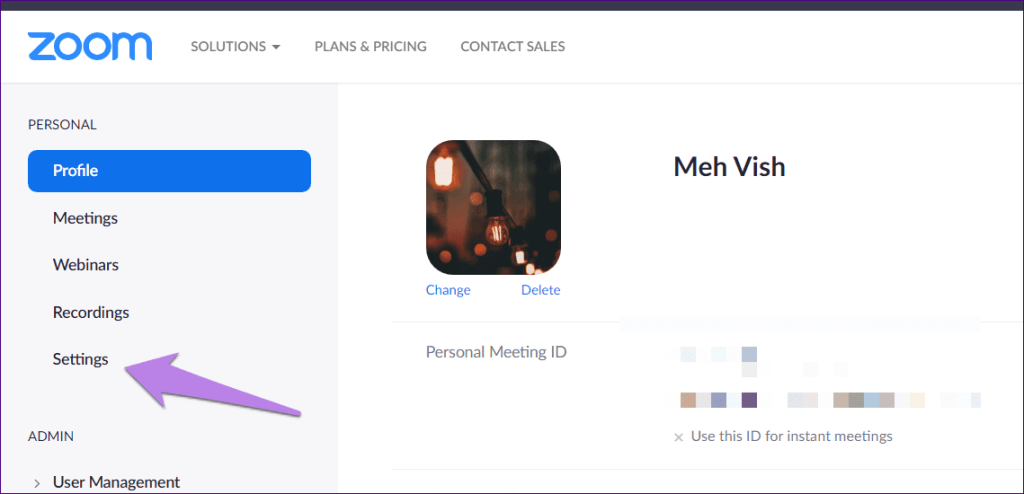
انقر فوق علامة التبويب "الاجتماع" متبوعة بـ In Meeting (أساسي).
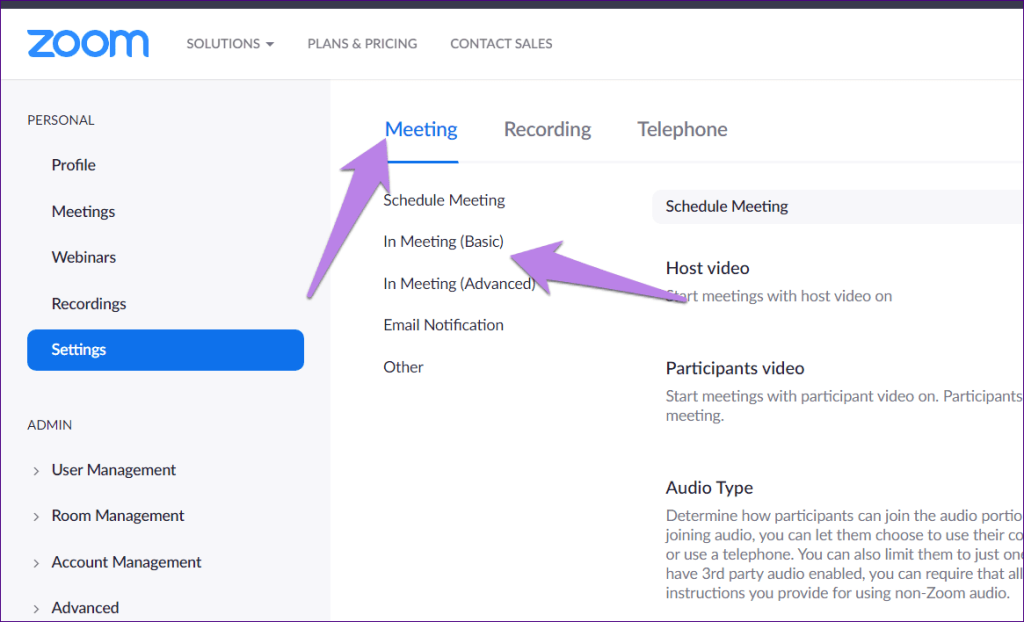
قم بالتمرير لأسفل وستجد خيار التعليق التوضيحي. قم بتعطيله.
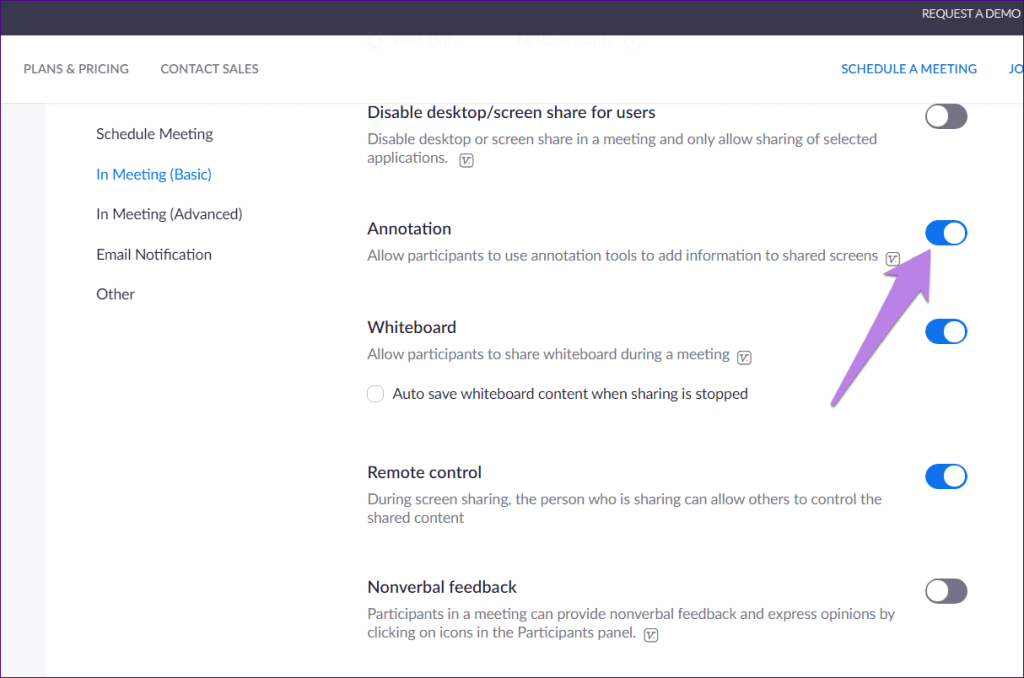
هيا نرسم
يعد تمكين خيار إظهار من يقوم بالرسم في Zoom مفيدًا للغاية. إنه يزيل الالتباس في التعليقات التوضيحية وحتى يصطاد الأوغاد. لحسن الحظ ، جعل Zoom من السهل تمكين وتعطيل نفسه.
المتابعة التالية: هل تريد أن تصبح محترفًا في استخدام Zoom؟ راجع دليلنا النهائي حول Zoom أدناه لمعرفة كيف يمكنك أن تصبح مستخدمًا قويًا لهذه الأداة.
مع هاتف Galaxy S22، يمكنك بسهولة تمكين أو تعطيل التدوير التلقائي للشاشة لتحسين تجربة الاستخدام.
إذا كنت ترغب في معرفة ما الذي حذفته سابقًا أو الإجابة عن كيفية مشاهدة التغريدات المحذوفة على Twitter، فهذا الدليل مناسب لك. اقرأ المدونة لتجد إجابتك.
هل سئمت من جميع القنوات التي اشتركت فيها؟ تعرف على كيفية إلغاء الاشتراك في جميع قنوات اليوتيوب مرة واحدة بسهولة وفاعلية.
هل تواجه مشاكل في استقبال أو إرسال الرسائل النصية على هاتف Samsung Galaxy؟ إليك 5 طرق فعالة لإعادة ضبط إعدادات الرسائل على Samsung.
إذا بدأ جهاز Android الخاص بك في الشحن الاحتياطي تلقائيًا، اتبع هذه الخطوات الفعالة لتعطيل هذه الميزة وإصلاح المشكلة بسهولة.
تعرف على كيفية تغيير اللغة ونغمة الصوت في تطبيق Bixby Voice بسهولة، واكتشف خطوات بسيطة لتحسين تجربتك مع مساعد Samsung الصوتي الذكي.
تعلم كيفية دفق Zoom Meeting Live على Facebook Live و YouTube بشكل سهل وفعال. خطوات تفصيلية ومتطلبات أساسية لتتمكن من بث اجتماعاتك مباشرة.
هل تواجه مشكلة في إرفاق الملفات في Gmail؟ نوضح لك 8 حلول فعّالة لمساعدتك في حل هذه المشكلة وإرسال ملفاتك بسلاسة.
هل تريد العثور على شخص محدد على Telegram؟ فيما يلي 6 طرق سهلة يمكنك استخدامها للبحث عن الأشخاص على Telegram بسهولة ويسر.
استمتع بمشاهدة مقاطع فيديو YouTube بدون إعلانات مع هذه الطرق الفعالة.







